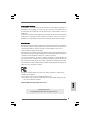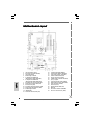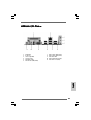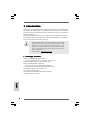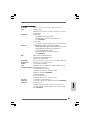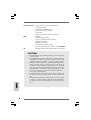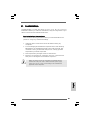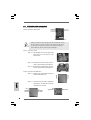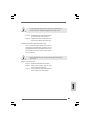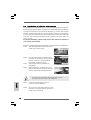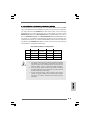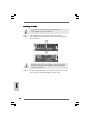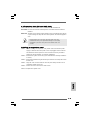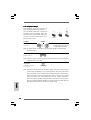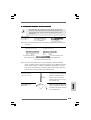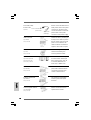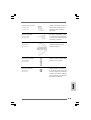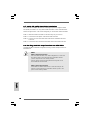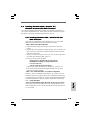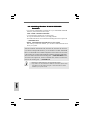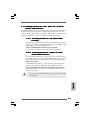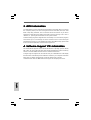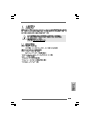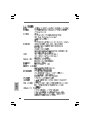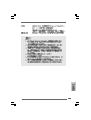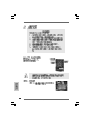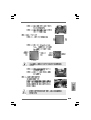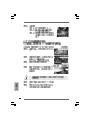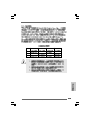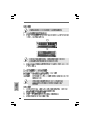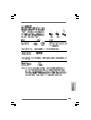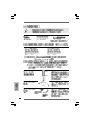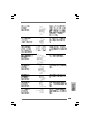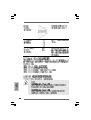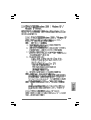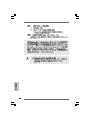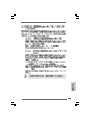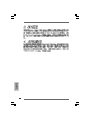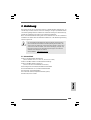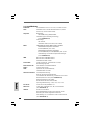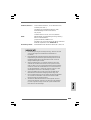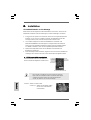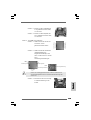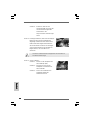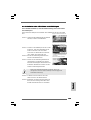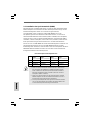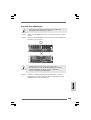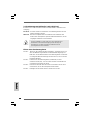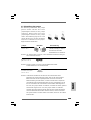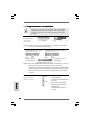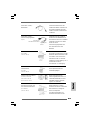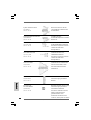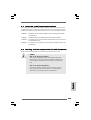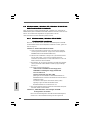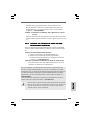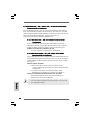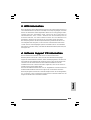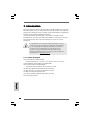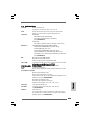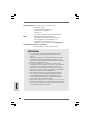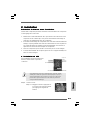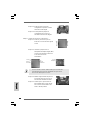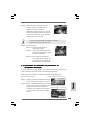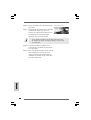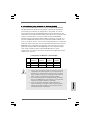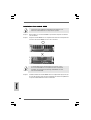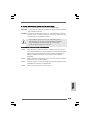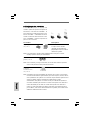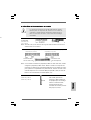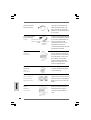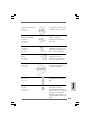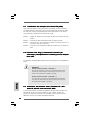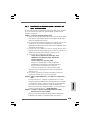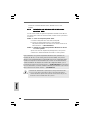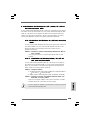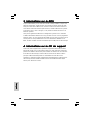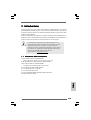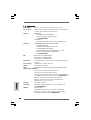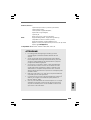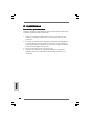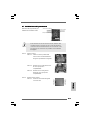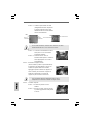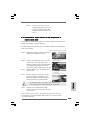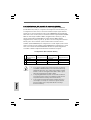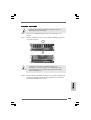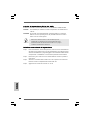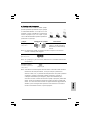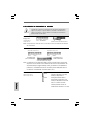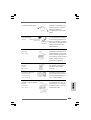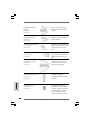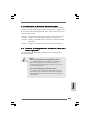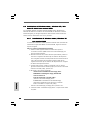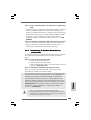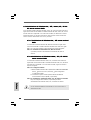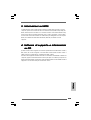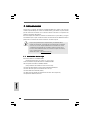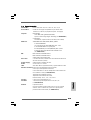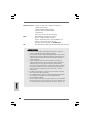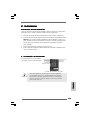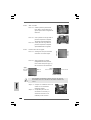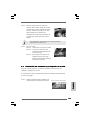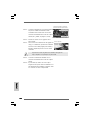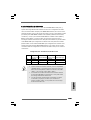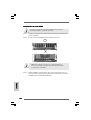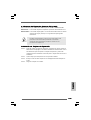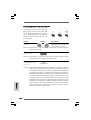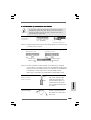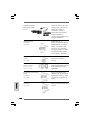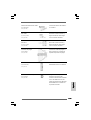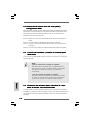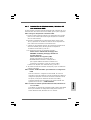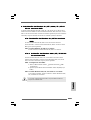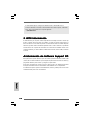ASROCK 775V88 El manual del propietario
- Categoría
- Placas base
- Tipo
- El manual del propietario
Este manual también es adecuado para
La página se está cargando ...
La página se está cargando ...

33
33
3
ASRock 775V88/775V88+ Motherboard
ASRock I/O PlusASRock I/O Plus
ASRock I/O PlusASRock I/O Plus
ASRock I/O Plus
TMTM
TMTM
TM
1 Parallel Port 7 USB 2.0 Ports (USB0, USB1)
2 RJ-45 Port 8 USB 2.0 Ports (USB2, USB3)
3 Line In (Light Blue) 9 Serial Port: COM1
4 Line Out (Lime) 10 PS/2 Keyboard Port (Purple)
5 Microphone (Pink) 11 PS/2 Mouse Port (Green)
6 USB 2.0 Ports (USB4, USB5)
EnglishEnglish
EnglishEnglish
English
La página se está cargando ...
La página se está cargando ...
La página se está cargando ...
La página se está cargando ...
La página se está cargando ...
La página se está cargando ...
La página se está cargando ...
La página se está cargando ...
La página se está cargando ...
La página se está cargando ...
La página se está cargando ...
La página se está cargando ...
La página se está cargando ...
La página se está cargando ...
La página se está cargando ...
La página se está cargando ...
La página se está cargando ...
La página se está cargando ...
La página se está cargando ...
La página se está cargando ...
La página se está cargando ...
La página se está cargando ...
La página se está cargando ...
La página se está cargando ...
La página se está cargando ...

2929
2929
29
ASRock 775V88/775V88+ Motherboard
DDR1 DDR2 DDR3 DDR4
( )( )( )( )
(1) - -
(2) - -
(3)
La página se está cargando ...
La página se está cargando ...

ASRock 775V88/775V88+ Motherboard
3232
3232
32
“ ”
SATA1
SATA2

3333
3333
33
ASRock 775V88/775V88+ Motherboard
CD1
AUX1
La página se está cargando ...
La página se está cargando ...
La página se está cargando ...
La página se está cargando ...

ASRock 775V88/775V88+ Motherboard
3838
3838
38
® ®
“PC-DIY Live Demo”
“
”
La página se está cargando ...
La página se está cargando ...
La página se está cargando ...
La página se está cargando ...
La página se está cargando ...
La página se está cargando ...
La página se está cargando ...
La página se está cargando ...
La página se está cargando ...
La página se está cargando ...
La página se está cargando ...
La página se está cargando ...
La página se está cargando ...
La página se está cargando ...
La página se está cargando ...
La página se está cargando ...
La página se está cargando ...
La página se está cargando ...
La página se está cargando ...
La página se está cargando ...
La página se está cargando ...
La página se está cargando ...
La página se está cargando ...
La página se está cargando ...
La página se está cargando ...
La página se está cargando ...
La página se está cargando ...
La página se está cargando ...
La página se está cargando ...
La página se está cargando ...
La página se está cargando ...
La página se está cargando ...
La página se está cargando ...
La página se está cargando ...
La página se está cargando ...
La página se está cargando ...
La página se está cargando ...
La página se está cargando ...
La página se está cargando ...
La página se está cargando ...
La página se está cargando ...
La página se está cargando ...
La página se está cargando ...
La página se está cargando ...
La página se está cargando ...
La página se está cargando ...
La página se está cargando ...
La página se está cargando ...
La página se está cargando ...
La página se está cargando ...
La página se está cargando ...
La página se está cargando ...
La página se está cargando ...
La página se está cargando ...
La página se está cargando ...
La página se está cargando ...
La página se está cargando ...

ASRock 775V88/775V88+ Motherboard
9696
9696
96
1. Introducción1. Introducción
1. Introducción1. Introducción
1. Introducción
Gracias por su compra de ASRock 775V88/775V88+ placa madre, una placa de
confianza producida bajo el control de calidad estricto y persistente. La placa madre
provee realización excelente con un diseño robusto conforme al compromiso de
calidad y resistencia de ASRock.
Esta Guía rápida de instalación contiene una introducción a la placa base y una guía
de instalación paso a paso. Puede encontrar una información más detallada sobre la
placa base en el manual de usuario incluido en el CD de soporte.
Porque las especificaciones de la placa madre y el software de BIOS
podrían ser actualizados, el contenido de este manual puede ser cambiado
sin aviso. En caso de cualquier modificación de este manual, la versión
actualizada estará disponible en el website de ASRock sin previo aviso.
Puede encontrar también las listas más recientes de soporte de memoria y
CPU en el sitio web ASRock.
Website de ASRock http://www.asrock.com
1.1 Contenido de la caja1.1 Contenido de la caja
1.1 Contenido de la caja1.1 Contenido de la caja
1.1 Contenido de la caja
Placa base ASRock 775V88/775V88+
(Factor forma ATX: 30,5 cm x 23.4 cm, 12,0” x 9,2”)
Guía de instalación rápida de ASRock 775V88/775V88+
CD de soporte de ASRock 775V88/775V88+
(incluye la Demo de instalación de la CPU LGA 775)
Una cinta de datos IDE de conducción 80 Ultra ATA 66/100/133
Una cinta de datos para una unidad de disco de 3,5”
Un Cable de Datos Serial ATA (SATA)
Un cable serie ATA (SATA) de alimentación de disco duro (Opcional)
Una protección ASRock I/O Plus
TM
EspañolEspañol
EspañolEspañol
Español

9797
9797
97
ASRock 775V88/775V88+ Motherboard
1.2 Especificación1.2 Especificación
1.2 Especificación1.2 Especificación
1.2 Especificación
Plataforma: Factor forma ATX: 30,5 cm x 23.4 cm, 12,0” x 9,2”
Procesador: Socket de 775 agujas compatible con procesador Intel
Pentium 4 / Celeron (en paquete LGA para 775 agujas)
Chipset: North Bridge:
VIA PT880, FSB @ 800/533/400 MHz,
soporte a la tecnología Hyper-Threading (ver ATENCIÓN 1)
South Bridge:
VIA VT8237, soporta USB 2.0, ATA 133, SATA 1.5Gb/s
Memoria: 4 DDR DIMM slots: DDR1, DDR2, DDR3, y DDR4
2 ranuras DDR DIMM
con soporte para PC3200 (DDR400), Máx. 1 GB,
4 ranuras DDR DIMM con soporte para
PC2700 (DDR333) / PC2100 (DDR266), Máx. 3,5 GB
Soporte de Tecnología de Memoria de Doble Canal
(ver ATENCIÓN 2)
IDE: IDE1: ATA133/ Ultra DMA Mode 6
IDE2: ATA133/ Ultra DMA Mode 6
Admite hasta 4 dispositivos IDE
ATA serie: 2 conexiones SATA, admiten una velocidad de transferencia
de datos de hasta 1,5Gb/s
Puerto Floppy: Admite hasta 2 unidades de disco
Audio: AC’97 Audio, 5.1 canales
LAN: Velocidad: 802.3u (10/100 Ethernet), soporta Wake-On-LAN
Monitor Hardware:Sensor para la temperature del procesador,
Sensor para la temperatura del chasis,
Corte automático en caso de temperatura sobre-elevada de
CPU (ASRock U-COP)(ver ATENCIÓN 3),
Taquímetro del ventilador del CPU,•
Taquímetro del ventilador del chasis,
Monitor Voltaje: +12 V, + 5V, + 3V, Vcore
Slot PCI: 5 slot con PCI especificación 2.2
Slot AGP: 1 slot AGP, soporta tarjeta AGP de 1.5V, 8X / 4X
(ver ATENCIÓN 4)
USB 2.0: 8 puertos USB 2.0:
incluyen 6 puertos USB 2.0 listos para su uso en el panel
anterior, más un cabezal en la placa con soporte para 2
puertos USB 2.0 adicionales (ver ATENCIÓN 5)
EspañolEspañol
EspañolEspañol
Español

ASRock 775V88/775V88+ Motherboard
9898
9898
98
ASRock I/O Plus
TM
: 1 puerto de ratón PS/2, 1 puerto de teclado PS/2,
1 puerto serial: COM 1,
1 puerto paralelo: soporta ECP/EPP,
6 puertos USB 2.0 predeterminados,
1 puerto RJ45,
Audio Jack: Line In / Line Out / Micrófono
BIOS: AMI legal BIOS, Soporta “Plug and Play”,
ACP1.1 compliance wake up events,
Soporta “jumper free setup”, Soporta SMBIOS 2.3.1,
Stepless control de frecuencia de CPU
(sólo para usuario avanzado, ver ATENCIÓN 6)
OS: En conformidad con Microsoft
®
Windows
®
98SE / ME / 2000 / XP
AA
AA
A
TENCIÓN!TENCIÓN!
TENCIÓN!TENCIÓN!
TENCIÓN!
1. Por favor consulte página 27 del Manual del Usuario en el soporte CD
sobre la configuración de Hyper-Threading Technology.
2. Esta placa base soporta Tecnología de Memoria de Doble Canal. Antes de
implementar la Tecnología de Memoria de Doble Canal, asegúrese de leer
la guía de instalación de módulos de memoria en la página 103 para su
correcta instalación.
3. Cuando la temperatura de CPU está sobre-elevada, el sistema va a
apagarse automaticamente. Antes de reanudar el sistema, compruebe si
el ventilador de la CPU de la placa base funciona apropiadamente y
desconecte el cable de alimentación, a continuación, vuelva a conectarlo.
Para mejorar la disipación de calor, acuérdese de aplicar thermal grease
entre el procesador y el disipador de calor cuando usted instala el
sistema de PC.
4. NO utilice una tarjeta AGP de 3,3V AGP en la ranura AGP de esta placa
base. Podría causar daños permanentes.
5. Power Management para USB 2.0 funciona bien bajo Microsoft
®
Windows
®
XP SP1/2000 SP4. Es posible que no funcione propiamente bajo
Microsoft
®
Windows
®
98/ME.
6. Aunque esta placa base ofrece un control complete, no es recomendable
forzar la velocidad. Las frecuencias de bus de la CPU distintas a las
recomendadas pueden causar inestabilidad en el sistema o dañar la CPU.
EspañolEspañol
EspañolEspañol
Español

9999
9999
99
ASRock 775V88/775V88+ Motherboard
2. Instalación2. Instalación
2. Instalación2. Instalación
2. Instalación
Precaución de Pre-instalaciónPrecaución de Pre-instalación
Precaución de Pre-instalaciónPrecaución de Pre-instalación
Precaución de Pre-instalación
Tenga en cuenta las precauciones siguientes antes de instalar los componentes
de la placa base o cambiar cualquier configuración de la placa base.
1. Desconecte el cable de electricidad antes de tocar cualquier componente.
2. Para prevenir daño del componente de la placa madre por electricidad estástica,
NUNCA ponga su placa madre directamente sobre la alfombra y otros por el
estilo. Póngase la pulsera anti-estástica o toquelo a cualquier objecto de tierra,
por ejémplo como el cabinete de su computador, para liberar cualquiera
carga estástica.
3. Tome componentes por la margen y no toque los ICs.
4. Ponga cualquier componente deslocalizado sobre la bolsa anti-estástica que
viene con la placa madre.
2.1 Instalación de Procesador2.1 Instalación de Procesador
2.1 Instalación de Procesador2.1 Instalación de Procesador
2.1 Instalación de Procesador
Para la instalación de la CPU Intel de
775 agujas, siga los siguientes pasos.
Antes de insertar la CPU de 775 agujas en el socket, compruebe
que la superficie de la CPU se encuentra limpia y no hay ninguna
aguja torcida en el socket. No introduzca la CPU en el socket por la
fuerza si se produce la situación anterior. Si lo hace, puede producir
daños graves en la CPU.
EspañolEspañol
EspañolEspañol
Español
Introducción al socket de 775 agujas
(Placa de carga)
(Matriz de contacto)
(Cuerpo del socket)

ASRock 775V88/775V88+ Motherboard
100100
100100
100
Socket de 775 agujas
aguja 1
Tecla de alineación
Muesca de
orientación
Muesca de
orientación
CPU de 775 agujas
aguja 1
Tecla de alineación
Paso 1. Abra el socket:
Paso 1-1. Suelte la palanca presionando
hacia abajo y hacia afuera en el
gancho para retirar la lengüeta de
retención.
Paso 1-2. Gire la palanca de carga hasta la
posición de apertura completa,
135 grados aproximadamente.
Paso 1-3. Gire la placa de carga hasta la
posición de apertura completa,
aproximadamente 100 grados.
Paso 2. Inserte la CPU de 775 agujas:
Paso 2-1. Sostenga la CPU por los bordes
marcados con líneas negras.
Paso 2-2. Sitúe el paquete con el IHS
(Integrated Heat Sink) mirando
hacia arriba. Busque la aguja 1 y
las dos muescas de orientación.
Para insertarla correctamente, asegúrese de que las dos muescas
de orientación de la CPU coinciden con las teclas de alineación del
socket.
Step 2-3. Coloque con cuidado la CPU en el
socket con un movimiento
totalmente vertical.
Step 2-4. Compruebe que la CPU se
encuentra en el socket y la
orientación coincide con la
indicada por las muescas.
Línea negra
Línea negra
EspañolEspañol
EspañolEspañol
Español

101101
101101
101
ASRock 775V88/775V88+ Motherboard
Paso 3. Retire la cubierta PnP (Pick and Place):
Utilice los dedos índice y pulgar de su mano
izquierda para sostener el borde de la placa
de carga, introduzca el pulgar de su mano
derecha debajo de la cubierta PnP y
despéguela del socket mientras presiona en
el centro de la cubierta PnP para ayudar a
retirarla.
Se recomienda que utilice la lengüeta de la cubierta para retirarla,
evitando arrancar la cubierta PnP.
Paso 4. Cierre el socket:
Paso 4-1. Gire la placa de carga hacia el IHS.
Paso 4-2. Accione la palanca de carga
mientras presiona ligeramente en
la placa de carga.
Paso 4-3. Fije la palanca de carga con la
lengüeta de la placa de carga
debajo de la lengüeta de retención
de la palanca de carga.
2.22.2
2.22.2
2.2
Instalación del ventilador y el disipador de la CPUInstalación del ventilador y el disipador de la CPU
Instalación del ventilador y el disipador de la CPUInstalación del ventilador y el disipador de la CPU
Instalación del ventilador y el disipador de la CPU
Para una correcta instalación, consulte los manuales de instrucciones del
ventilador y el disipador de la CPU.
A continuación se ofrece un ejemplo para ilustrar la instalación del disipador para
la CPU de 775 agujas.
Paso 1. Aplique el material termal de interfaz en el
centro del IHS de la superficie del socket.
(Aplique el material termal de interfaz)
EspañolEspañol
EspañolEspañol
Español

ASRock 775V88/775V88+ Motherboard
102102
102102
102
Paso 2. Coloque el disipador en el socket. Asegúrese
de que los cables del ventilador están
orientados hacia el lado más cercano del
conector del ventilador de la CPU en la placa
madre (CPU_FAN1, ver página 2, nº 29).
Paso 3. Alinee los cierres con los agujeros de la
placa madre.
Paso 4. Gire el cierre en la dirección de las agujas del
reloj y, a continuación, presione las cubiertas
del cierre con el dedo pulgar para instalar y
bloquear. Repita el proceso con los cierres
restantes.
Si presiona los cierres sin girarlos en el sentido de las agujas del
reloj, el disipador no se podrá fijar a la placa madre.
Paso 5. Conecte el cabezal del ventilador con el
conector del ventilador de la CPU en la placa
madre.
Paso 6. Fije el cable que sobre con un lazo para
asegurarse de que el cable no interfiere en el
funcionamiento del ventilador y tampoco entra
en contacto con otros componentes.
(Cables del ventilador en el lado más
próximo al cabezal de la placa madre)
(Ranuras de cierre orientadas al exterior)
(Pulse (4 lugares))
EspañolEspañol
EspañolEspañol
Español

103103
103103
103
ASRock 775V88/775V88+ Motherboard
2.3 Instalación de Memoria2.3 Instalación de Memoria
2.3 Instalación de Memoria2.3 Instalación de Memoria
2.3 Instalación de Memoria
La placa 775V88/775V88+ ofrece cuatro ranuras DIMM DDR de 184 pines, y
soporta Tecnología de Memoria de Doble Canal. Para la configuración de doble
canal, necesitará instalar siempre pares DIMM DDR idénticos (de la misma marca,
velocidad, tamaño y tipo) en las ranuras del mismo color. En otras palabras, tendrá
que instalar pares DDR DIMM de Doble Canal A (DDR1 y DDR3; Ranuras Azules;
consulte la p. 2 N. 5) o pares idénticos DDR DIMM en el Doble Canal B (DDR2 y
DDR4; ranuras Negras; consulte p.2 N.6), de modo que pueda activarse la
Tecnología de Memoria de Doble Canal. Esta placa base también le permite instalar
cuatro DIMMs DDR para configuración de doble canal. Esta placa base también
permite instalar cuatro módulos DDR DIMM para configuraciones de doble canal,
siempre que instale módulos DDR DIMM idénticos en las cuatro ranuras. Puede
consultar la tabla de configuración de memoria de doble canal que se muestra a
continuación.
Configuraciones de Memoria de Doble Canal
DDR1 DDR2 DDR3 DDR4
(Ranura Azul)(Ranura Negra)(Ranura Azul) (Ranura Negra)
(1) Populada - Populada -
(2) - Populada - Populada
(3) Populada Populada Populada Populada
1. Si quiere instalar dos módulos de memoria, para una compatibilidad
y fiabilidad óptimas, se recomienda que los instale en las ranuras del
mismo color. En otras palabras, instálelas en las ranuras azules (DDR1
y DDR3), o en las ranuras negras (DDR2 y DDR4).
2. Si se instalan sólo un módulo de memoria o tres módulos de memoria
en las ranuras DIMM DDR de esta placa base, no será posible activar
la Tecnología de Memoria de Doble Canal.
3. Si un par de módulos de memoria NO está instalado en el mismo
“Canal Doble”, por ejemplo, al instalar un par de módulos de
memoria en DDR1 y DDR2, no será posible activar la Tecnología
de Memoria de Doble Canal.
EspañolEspañol
EspañolEspañol
Español

ASRock 775V88/775V88+ Motherboard
104104
104104
104
Instalación de una DIMMInstalación de una DIMM
Instalación de una DIMMInstalación de una DIMM
Instalación de una DIMM
Asegúrese de desconectar la fuente de alimentación antes de añadir o
retirar módulos DIMM o componentes del sistema.
Paso 1. Empuje los clips blancos de retención por el extremo de cada lado de la
ranura de memoria.
Paso 2. Encaje la muesca del DIMM hacia la cumbrera de la ranura.
DIMM ajusta solamente en una dirección. Si fuerza la DIMM en la
ranura con una orientación incorrecta, provocará daños permanentes
en la placa base y en la DIMM.
Paso 3. Inserte la DIMM con firmeza dentro de la ranura hasta que los clips de
sujeción de ambos lados queden completamente introducidos en su sitio y
la DIMM se haya asentado apropiadamente.
EspañolEspañol
EspañolEspañol
Español

105105
105105
105
ASRock 775V88/775V88+ Motherboard
2.4 Ranuras de Expansion (Ranuras PCI y AGP)2.4 Ranuras de Expansion (Ranuras PCI y AGP)
2.4 Ranuras de Expansion (Ranuras PCI y AGP)2.4 Ranuras de Expansion (Ranuras PCI y AGP)
2.4 Ranuras de Expansion (Ranuras PCI y AGP)
Hay 5 ranuras PCI y 1 ranura AGP sobre las placas mardres 775V88/775V88+.
Ranura PCI: Para instalar tarjetas de expansión que tienen 32-bit Interface PCI.
Ranura AGP: Para instalar trajeta gráfica. La ranura AGP ASRock tiene un diseño
especial de seguro para fijar con seguridad la tarjeta gráfica
introducida.
NO utilice una tarjeta AGP de 3,3V AGP en la ranura AGP de esta
placa base. Podría causar daños permanentes. Para obtener
información sobre la tarjeta AGP, póngase en contacto con los
proveedores de tarjetas AGP.
Instalación de TInstalación de T
Instalación de TInstalación de T
Instalación de T
arjetas de Expansiónarjetas de Expansión
arjetas de Expansiónarjetas de Expansión
arjetas de Expansión
Paso 1. Antes de instalar la tarjeta de expansión, asegúrese de que la fuente de
alimentación está apagada o el cable de alimentación desconectado. Lea la
documentación que acompaña a la tarjeta de expansión y realice las
configuraciones de hardware necesarias para la tarjeta antes de iniciar la
instalación.
Paso 2. Quite la tapa que corresponde a la slot que desea utilizar.
Paso 3. Encaje el conector de la tarjeta a la slot. Empuje firmemente la tarjeta en
la slot.
Paso 4. Asegure la tarjeta con tornillos.
EspañolEspañol
EspañolEspañol
Español

ASRock 775V88/775V88+ Motherboard
106106
106106
106
EspañolEspañol
EspañolEspañol
Español
2.5 Configuración de los Jumpers2.5 Configuración de los Jumpers
2.5 Configuración de los Jumpers2.5 Configuración de los Jumpers
2.5 Configuración de los Jumpers
La ilustración muestra como los jumpers son
configurados. Cuando haya un jumper-cap
sobre los pins, se dice gue el jumper está
“Short”. No habiendo jumper cap sobre los
pins, el jumper está “Open”. La ilustración
muesta un jumper de 3 pins cuyo pin 1 y pin
2 están “Short”.
Jumper Setting Descripción
PS2_USB_PWR1 Ponga en cortocircuito pin 2, pin 3
(ver p.2, N. 1) para habilitar +5VSB (standby) para
PS/2 o USB wake up events.
Atención: Para elegir +5VSB, se necesita corriente mas que 2 Amp proveida por la
fuente de electricidad.
JR1(ver p.2, N. 21)
JL1(ver p.2, N. 21)
Atención: Si los puentes JL1 y JR1 son cortos, tanto el conector de audio del panel
frontal como del panel posterior pueden funcionar.
Limpiar CMOS
(CLRCMOS1, jumper de 2 pins)
(ver p.2, N. 17)
Atención: CLRCMOS1 permite que Usted limpie los datos en CMOS. Los datos en
CMOS incluyen informaciones de la configuración del sistema, tales como
la contraseña del sistema, fecha, tiempo, y parámetros de la configuración
del sistema. Para limpiar y reconfigurar los parametros del sistema a la
configuración de la fábrica, por favor apague el computador y desconecte
el cable de la fuente de electricidad, ponga en cortocircuito los pins de
CLRCMOS1 por más que 3 segundos usando un jumper cap. Por favor
acuérdase de quitar el jumper cap después de limpiar el COMS. Por favor
acuérdase de quitar el jumper cap después de limpiar el COMS. Si necesita
borrar la CMOS cuando acabe de finalizar la actualización de la BIOS,
debe arrancar primero el sistema y, a continuación, apagarlo antes de
realizar la acción de borrado de CMOS.
Short Open
jumper de 2 pins

107107
107107
107
ASRock 775V88/775V88+ Motherboard
2.6 Cabezales y Conectores en Placas2.6 Cabezales y Conectores en Placas
2.6 Cabezales y Conectores en Placas2.6 Cabezales y Conectores en Placas
2.6 Cabezales y Conectores en Placas
Los conectores y cabezales en placa NO son puentes. NO coloque las
cubiertas de los puentes sobre estos cabezales y conectores. El colocar
cubiertas de puentes sobre los conectores y cabezales provocará un
daño permanente en la placa base.
Conector de disquetera
(33-pin FLOPPY1)
(ver p.2 N. 19)
Atención: Asegúrese que la banda roja del cable queda situado en el mismo lado que
el contacto 1 de la conexión.
IDE conector primario (azul) IDE conector secundario (negra)
(39-pin IDE1, ver p.2 N. 8) (39-pin IDE2, ver p.2 N. 7)
Conector azul Conector negro
a placa madre a aparato IDE
Cable ATA 66/100/133 de conducción 80
Atención: Si utiliza solamente un dispositivo IDE en esta placa base, configúrelo
como “maestro”. Consulte las instrucciones del distribuidor del dispositivo
IDE para conocer los detalles. Además, para optimizar la compatibilidad y
el rendimiento, conecte el disco duro a la conexión IDE primaria,
(IDE1, azul) y el CD-ROM a la conexión IDE secundaria (IDE2, negra).
Conexiones de serie ATA Estas dos conexiones de serie
(SATA1: ver p.2, No. 11) ATA (SATA) admiten cables
(SATA2: ver p.2, No. 10) SATA para dispositivos de
almacenamiento internos. La
interfaz SATA actual permite
una velocidad de transferencia
de 1.5 Gb/s.
Cable de datos de Ambos extremos del cable
serie ATA (SATA) pueden conectarse al disco
duro SATA o la conexión de la
placa base.
la banda roja debe quedar en
el mismo lado que el contacto 1
SATA1
SATA2
EspañolEspañol
EspañolEspañol
Español

ASRock 775V88/775V88+ Motherboard
108108
108108
108
EspañolEspañol
EspañolEspañol
Español
Cable de alimentación Conecte el extremo negro del
de serie ATA (SATA) cable de SATA al conector de
(Opcional) energía de la unidad. A
continuación, conecte el
extremo blanco del cable de
alimentación SATA a la
conexión de alimentación de la
fuente de alimentación.
Cabezar USB 2.0 ASRock I/O Plus
TM
le
(9-pin USB67) proporciona 6 puertos USB 2.0
(ver p.2, N. 18) predeterminados en el panel
trasero. Si los puertos USB
traseros no son suficientes,
este terminal USB 2.0 (USB67)
está disponible para admitir 2
puertos USB 2.0 adicionales.
Conector de módulo Infrared Soporta módulo Infrared de
(5-pin IR1) transmisión y recepción
(ver p.2, N. 26) wireless.
Conector de audio interno Permite recepción de input
(4-pin CD1, 4-pin AUX1) audio de fuente sónica como CD-
(CD1: ver p.2, N. 20) ROM, DVD-ROM TV tuner, o
(AUX1: ver p.2, N. 23) tarjeta MPEG.
Conector de audio de panel Este es una interface para
frontal cable de audio de panel frontal
(9-pin AUDIO1) que permite conexión y control
(ver p.2, N. 22) conveniente de apparatos de
Audio.
Conector del panel del systema Este conector acomoda varias
(9-pin PANEL1) funciones de panel frontal del
(ver p.2, N. 15) systema.
CD1
AUX1

109109
109109
109
ASRock 775V88/775V88+ Motherboard
Cabezal del altavoz del chasis Conecte el altavoz del chasis a
(4-pin SPEAKER1) su cabezal.
(ver p.2, N. 16)
Conector del ventilador Conecte el cable del ventilador
del chasis del chasis a este conector y
(3-pin CHA_FAN1) haga coincidir el cable negro
(ver p.2, N. 14) con el conector de tierra.
Conector del ventilador Conecte el cable del ventilador
de la CPU de la CPU a este conector y
(4-pin CPU_FAN1) haga coincidir el cable negro
(ver p.2, N. 29) con el conector de tierra.
Conexión de juegos Conecte un cable de juegos a
(15-pin GAME1) esta conexión si se instala el
(ver p.2, N. 24) soporte del puerto de juegos.
Cabezal de alimentación ATX Conecte la fuente de
(20-pin ATXPWR1) alimentación ATX a su cabezal.
(ver p.2, N. 2)
Conector de ATX 12V power Tenga en cuenta que es
(4-pin ATX12V1) necesario conectar este
(ver p.2, N. 28) conector a una toma de corriente
con el enchufe ATX 12V, de
modo que proporcione suficiente
electricidad. De lo contrario no
se podrá encender.
EspañolEspañol
EspañolEspañol
Español

ASRock 775V88/775V88+ Motherboard
110110
110110
110
EspañolEspañol
EspañolEspañol
Español
2.7 Instalación de discos duro A2.7 Instalación de discos duro A
2.7 Instalación de discos duro A2.7 Instalación de discos duro A
2.7 Instalación de discos duro A
TT
TT
T
A serie (SAA serie (SA
A serie (SAA serie (SA
A serie (SA
TT
TT
T
A) /A) /
A) /A) /
A) /
Configuración RAID Configuración RAID
Configuración RAID Configuración RAID
Configuración RAID
Esta placa base incorpora el juego de chips VIA VT8237 southbridge que admite
discos duros serie ATA (SATA). En esta placa base puede instalar discos SATA
para dispositivos de almacenamiento internos. Esta sección le guiará por la
instalación de los discos duros SATA.
PASO 1: Instale los discos duros SATA dentro de las bahías para unidades del
chasis.
PASO 2: Conecte el cable de alimentación SATA al disco duro SATA.
PASO 3: Conecte un extremo del cable de datos SATA al conector SATA de la
placa base.
PASO 4: Conecte el otro extremo del cable de datos SATA al disco duro SATA.
2.82.8
2.82.8
2.8
Función de conexión y cambio en caliente paraFunción de conexión y cambio en caliente para
Función de conexión y cambio en caliente paraFunción de conexión y cambio en caliente para
Función de conexión y cambio en caliente para
HDDs SAHDDs SA
HDDs SAHDDs SA
HDDs SA
TT
TT
T
AA
AA
A
La placa base 775V88/775V88+ soporta la función de conexión en caliente para
Dispositivos SATA.
NOTA
¿Qué es la función de conexión en caliente?
Si los HDDs SATA no están fijados para su configuración RAID, se
llama “Conexión en caliente” a la acción de insertar y quitar los HDDs
SATA mientras el sistema está conectado y en condiciones de
funcionamiento.
¿Qué es la función de cambio en caliente?
Si los HDDs SATA están configurados como RAID1 se llama “Cambio
en caliente” a la acción de insertar y quitar los HDDs SATA mientras
el sistema está conectado y en condiciones de funcionamiento.
2.92.9
2.92.9
2.9
Instalación de Windows 2000 / Windows XP / Win-Instalación de Windows 2000 / Windows XP / Win-
Instalación de Windows 2000 / Windows XP / Win-Instalación de Windows 2000 / Windows XP / Win-
Instalación de Windows 2000 / Windows XP / Win-
dows XP 64 bits con funciones RAIDdows XP 64 bits con funciones RAID
dows XP 64 bits con funciones RAIDdows XP 64 bits con funciones RAID
dows XP 64 bits con funciones RAID
Si desea instalar el sistema operativo Windows 2000 / Windows XP / Windows
XP-64bit en su sistema con funciones RAID, consulte los métodos siguientes para
una instalación adecuada, según las distintas versiones de sistemas operativos
Windows.

111111
111111
111
ASRock 775V88/775V88+ Motherboard
EspañolEspañol
EspañolEspañol
Español
2.9.1 Instalación de Windows 2000 / Windows XP2.9.1 Instalación de Windows 2000 / Windows XP
2.9.1 Instalación de Windows 2000 / Windows XP2.9.1 Instalación de Windows 2000 / Windows XP
2.9.1 Instalación de Windows 2000 / Windows XP
con funciones RAID con funciones RAID
con funciones RAID con funciones RAID
con funciones RAID
Si desea instalar un sistema operativo Windows 2000 / Windows XP en su
unidad de disco duro SATA con funciones RAID, siga los pasos siguientes.
PASO 1: Haga un disquete del controlador SATA.
A. Inserte el CD de soporte de ASRock en la unidad óptica de la unidad
para iniciar el sistema. (NO inserte ningún disquete en la unidad de
disco en este momento)
B. Durante la comprobación inicial (POST) del sistema, pulse la tecla
<F11> y aparecerá una ventana de selección de los dispositivos de
inicio. Seleccione el CD-ROM como unidad de inicio.
C. Cuando vea en pantalla el mensaje: “Do you want to generate Serial
ATA driver diskette [Y/N]?” (“Desea generar un disquete de
controlador de serie ATA?)”, pulse <Y>.
D. A continuación podrá ver los siguientes mensajes:
Please insert a diskette into the floppy drive.
WARNING! Formatting the floppy diskette will
lose ALL data in it!
Start to format and copy files [Y/N]?
(Inserte un disquete en la unidad de disco.
ADVERTENCIA! Dar formato a un disquete hará
que se pierda TODA la información contenida en él
“Comenzar a dar formato y copiar los archivos [S/N]”).
Introduzca un disquete en la unidad de disco y pulse <Y>.
E. El sistema comenzará a formatear el disquete y copiar controladores
SATA en el disquete.
PASO 2: Utilice “SATA RAID BIOS” para establecer la configuración
RAID.
Antes de comenzar a configurar la función RAID, es necesario
comprobar la guía de instalación en el CD de soporte para obtener la
configuración apropiada. Consulte el documento contenido en el CD
de soporte, “Guía para la instalación de discos duro SATA y
Configuración RAID” que está situado en la carpeta indicada en la
siguiente ruta de acceso: .. \ SATA RAID BIOS
PASO 3: Instale el sistema operativo Windows 2000 / Windows XP
en su sistema.
Tras elaborar un disquete del controlador SATA y utilizar “SATA RAID
BIOS” para establecer la configuración RAID, puede comenzar a
instalar Windows 2000 / Windows XP en su sistema.

ASRock 775V88/775V88+ Motherboard
112112
112112
112
EspañolEspañol
EspañolEspañol
Español
2.9.2 Instalación de Windows XP de 64 bits con2.9.2 Instalación de Windows XP de 64 bits con
2.9.2 Instalación de Windows XP de 64 bits con2.9.2 Instalación de Windows XP de 64 bits con
2.9.2 Instalación de Windows XP de 64 bits con
funciones RAID funciones RAID
funciones RAID funciones RAID
funciones RAID
Si desea instalar el sistema operativo Windows XP de 64 bits en sus
discos duro SATA con funciones RAID, siga los pasos siguientes.
PASO 1: Haga un disquete del controlador SATA.
A. Inserte el disquete en la unidad de disquete.
B. Copie los controladores SATA de 64 bits en el disquete.
Los controladores SATA de 64 bits están situados en la ruta
siguiente del CD de soporte: .. \ 64bit SATA Driver
PASO 2: Instale el sistema operativo Windows XP de 64 bits en su
sistema.
Tras elaborar un disquete de controlador SATA, puede comenzar a
instalar Windows XP de 64 bits en su sistema.
Tras la instalación del sistema operativo Windows 2000 / Windows XP /
Windows XP de 64 bits, si desea administrar funciones RAID, se le permite
que utilice tanto “SATA RAID BIOS” como “VIA RAID Tool” para la
configuración RAID. Consulte el documento contenido en el CD de soporte,
“Guía para la instalación de discos duro SATA y Configuración RAID” que
está situado en la carpeta indicada en la siguiente ruta de acceso: .. \ SATA
RAID BIOS y el documento contenido en el CD de soporte, “Guía de VIA
RAID Tool”, situado en la carpeta que indica la ruta de acceso siguiente: .. \
VIA RAID Tool
1. Windows 98 / Windows ME no admiten funciones RAID.
2. Si desea utilizar “VIA RAID Tool” en el entorno de Windows, instale de nuevo
los controladores SATA del CD de soporte de forma que “VIA RAID Tool” se
instale también en su sistema.

113113
113113
113
ASRock 775V88/775V88+ Motherboard
EspañolEspañol
EspañolEspañol
Español
2.102.10
2.102.10
2.10
Instalación de Windows 98 / ME / 2000 / XP / XP 64Instalación de Windows 98 / ME / 2000 / XP / XP 64
Instalación de Windows 98 / ME / 2000 / XP / XP 64Instalación de Windows 98 / ME / 2000 / XP / XP 64
Instalación de Windows 98 / ME / 2000 / XP / XP 64
bits sin funciones RAIDbits sin funciones RAID
bits sin funciones RAIDbits sin funciones RAID
bits sin funciones RAID
Si desea instalar Windows 98 / ME / 2000 / XP / XP 64 bits en sus discos duros
SATA sin funciones RAID o si desea instalar Windows 98 / ME / 2000 / XP / XP 64
bits en sus discos duros IDE, consulte los métodos siguientes para una instalación
adecuada, según las distintas versiones de sistemas operativos Windows.
2.10.12.10.1
2.10.12.10.1
2.10.1
Instalación de Windows 98 / ME sin funcionesInstalación de Windows 98 / ME sin funciones
Instalación de Windows 98 / ME sin funcionesInstalación de Windows 98 / ME sin funciones
Instalación de Windows 98 / ME sin funciones
RAIDRAID
RAIDRAID
RAID
Si desea instalar Windows 98 / ME en sus discos duros SATA sin
funciones RAID o si desea instalar Windows 98 / ME en sus discos duros
IDE, siga los pasos siguientes
PASO 1: Instale Windows 98 / ME en su sistema.
Puede comenzar a instalar Windows 98 / ME en su sistema.
2.10.2 Instalación de Windows 2000 / XP / XP 64 bits2.10.2 Instalación de Windows 2000 / XP / XP 64 bits
2.10.2 Instalación de Windows 2000 / XP / XP 64 bits2.10.2 Instalación de Windows 2000 / XP / XP 64 bits
2.10.2 Instalación de Windows 2000 / XP / XP 64 bits
sin funciones RAID sin funciones RAID
sin funciones RAID sin funciones RAID
sin funciones RAID
Si desea instalar Windows 2000 / XP / XP 64 bits en sus discos duros
SATA sin funciones RAID o si desea instalar Windows 2000 / XP / XP 64
bits en sus discos duros IDE, siga los pasos siguientes
PASO 1: Configuración de la BIOS.
A. Entre en BIOS SETUP UTILITY Òpantalla Avanzada ÒIDE
Configuración.
B. Ajuste la opción “Modo de funcionamiento SATA” de [RAID] a [no
RAID].
PASO 2: Instale Windows 2000 / XP / XP 64 bits en su sistema.
Tras configurar la BIOS, puede comenzar a instalar Windows 2000 /
XP / XP 64 bits en su sistema.
Si no desea configurar funciones RAID, no hay necesidad de realizar un
disquete de controlador SATA.

ASRock 775V88/775V88+ Motherboard
114114
114114
114
Puede también fijar la configuración RAID usando la “VIA RAID Tool” en
entornos Windows. Consulte la documentación del CD de Soporte, “VIA RAID
Tool”, que se encuentra en la carpeta siguiente:
.. \ VIA RAID Tool
3. BIOS Información3. BIOS Información
3. BIOS Información3. BIOS Información
3. BIOS Información
El Flash Memory de la placa madre deposita SETUP Utility. Durante el Power-Up
(POST) apriete <F2> para entrar en la BIOS. Sí usted no oprime ninguna tecla, el
POST continúa con sus rutinas de prueba. Si usted desea entrar en la BIOS después
del POST, por favor reinicie el sistema apretando <Ctl> + <Alt> + <Borrar>, o apretando
el botón Reset en el panel del ordenador. Para información detallada sobre como
configurar la BIOS, por favor refiérase al Manual del Usuario (archivo PDF) contenido
en el CD.
4.Información de Software Suppor4.Información de Software Suppor
4.Información de Software Suppor4.Información de Software Suppor
4.Información de Software Suppor
t CDt CD
t CDt CD
t CD
Esta placa-base soporta diversos tipos de sistema operativo Windows
®
: 98SE / ME
/ 2000 / XP El CD de instalación que acompaña la placa-base trae todos los drivers y
programas utilitarios para instalar y configurar la placa-base.
Para iniciar la instalación, ponga el CD en el lector de CD y se desplegará el Menú
Principal automáticamente si «AUTORUN» está habilitado en su computadora.
Si el Menú Principal no aparece automáticamente, localice y doble-pulse en el archivo
“ASSETUP.EXE” para iniciar la instalación.
EspañolEspañol
EspañolEspañol
Español
Transcripción de documentos
ASRock I/O Plus TM Parallel Port RJ-45 Port Line In (Light Blue) Line Out (Lime) Microphone (Pink) USB 2.0 Ports (USB4, USB5) 7 8 9 10 11 USB 2.0 Ports (USB0, USB1) USB 2.0 Ports (USB2, USB3) Serial Port: COM1 PS/2 Keyboard Port (Purple) PS/2 Mouse Port (Green) English 1 2 3 4 5 6 ASRock 775V88/775V88+ Motherboard 3 DDR1 ( (1) (2) (3) - ) DDR2 ( - ) DDR3 ( ) DDR4 ( - ) - ASRock 775V88/775V88+ Motherboard 29 “ ” SATA2 SATA1 32 ASRock 775V88/775V88+ Motherboard AUX1 CD1 ASRock 775V88/775V88+ Motherboard 33 ® ® “PC-DIY Live Demo” “ ” 38 ASRock 775V88/775V88+ Motherboard 1. Introducción Gracias por su compra de ASRock 775V88/775V88+ placa madre, una placa de confianza producida bajo el control de calidad estricto y persistente. La placa madre provee realización excelente con un diseño robusto conforme al compromiso de calidad y resistencia de ASRock. Esta Guía rápida de instalación contiene una introducción a la placa base y una guía de instalación paso a paso. Puede encontrar una información más detallada sobre la placa base en el manual de usuario incluido en el CD de soporte. Porque las especificaciones de la placa madre y el software de BIOS podrían ser actualizados, el contenido de este manual puede ser cambiado sin aviso. En caso de cualquier modificación de este manual, la versión actualizada estará disponible en el website de ASRock sin previo aviso. Puede encontrar también las listas más recientes de soporte de memoria y CPU en el sitio web ASRock. Website de ASRock http://www.asrock.com 1.1 Contenido de la caja Placa base ASRock 775V88/775V88+ (Factor forma ATX: 30,5 cm x 23.4 cm, 12,0” x 9,2”) Guía de instalación rápida de ASRock 775V88/775V88+ CD de soporte de ASRock 775V88/775V88+ (incluye la Demo de instalación de la CPU LGA 775) Una cinta de datos IDE de conducción 80 Ultra ATA 66/100/133 Una cinta de datos para una unidad de disco de 3,5” Un Cable de Datos Serial ATA (SATA) Un cable serie ATA (SATA) de alimentación de disco duro (Opcional) Una protección ASRock I/O PlusTM Español 96 ASRock 775V88/775V88+ Motherboard 1.2 Especificación Factor forma ATX: 30,5 cm x 23.4 cm, 12,0” x 9,2” Socket de 775 agujas compatible con procesador Intel Pentium 4 / Celeron (en paquete LGA para 775 agujas) Chipset: North Bridge: VIA PT880, FSB @ 800/533/400 MHz, soporte a la tecnología Hyper-Threading (ver ATENCIÓN 1) South Bridge: VIA VT8237, soporta USB 2.0, ATA 133, SATA 1.5Gb/s Memoria: 4 DDR DIMM slots: DDR1, DDR2, DDR3, y DDR4 2 ranuras DDR DIMM con soporte para PC3200 (DDR400), Máx. 1 GB, 4 ranuras DDR DIMM con soporte para PC2700 (DDR333) / PC2100 (DDR266), Máx. 3,5 GB Soporte de Tecnología de Memoria de Doble Canal (ver ATENCIÓN 2) IDE: IDE1: ATA133/ Ultra DMA Mode 6 IDE2: ATA133/ Ultra DMA Mode 6 Admite hasta 4 dispositivos IDE ATA serie: 2 conexiones SATA, admiten una velocidad de transferencia de datos de hasta 1,5Gb/s Puerto Floppy: Admite hasta 2 unidades de disco Audio: AC’97 Audio, 5.1 canales LAN: Velocidad: 802.3u (10/100 Ethernet), soporta Wake-On-LAN Monitor Hardware:Sensor para la temperature del procesador, Sensor para la temperatura del chasis, Corte automático en caso de temperatura sobre-elevada de CPU (ASRock U-COP)(ver ATENCIÓN 3), Taquímetro del ventilador del CPU,• Taquímetro del ventilador del chasis, Monitor Voltaje: +12 V, + 5V, + 3V, Vcore Slot PCI: 5 slot con PCI especificación 2.2 Slot AGP: 1 slot AGP, soporta tarjeta AGP de 1.5V, 8X / 4X (ver ATENCIÓN 4) USB 2.0: 8 puertos USB 2.0: incluyen 6 puertos USB 2.0 listos para su uso en el panel anterior, más un cabezal en la placa con soporte para 2 puertos USB 2.0 adicionales (ver ATENCIÓN 5) ASRock 775V88/775V88+ Motherboard Español Plataforma: Procesador: 97 ASRock I/O PlusTM: 1 puerto de ratón PS/2, 1 puerto de teclado PS/2, 1 puerto serial: COM 1, 1 puerto paralelo: soporta ECP/EPP, 6 puertos USB 2.0 predeterminados, 1 puerto RJ45, Audio Jack: Line In / Line Out / Micrófono BIOS: AMI legal BIOS, Soporta “Plug and Play”, ACP1.1 compliance wake up events, Soporta “jumper free setup”, Soporta SMBIOS 2.3.1, Stepless control de frecuencia de CPU (sólo para usuario avanzado, ver ATENCIÓN 6) OS: En conformidad con Microsoft® Windows® 98SE / ME / 2000 / XP ATENCIÓN! 1. 2. 3. 4. 5. 6. Por favor consulte página 27 del Manual del Usuario en el soporte CD sobre la configuración de Hyper-Threading Technology. Esta placa base soporta Tecnología de Memoria de Doble Canal. Antes de implementar la Tecnología de Memoria de Doble Canal, asegúrese de leer la guía de instalación de módulos de memoria en la página 103 para su correcta instalación. Cuando la temperatura de CPU está sobre-elevada, el sistema va a apagarse automaticamente. Antes de reanudar el sistema, compruebe si el ventilador de la CPU de la placa base funciona apropiadamente y desconecte el cable de alimentación, a continuación, vuelva a conectarlo. Para mejorar la disipación de calor, acuérdese de aplicar thermal grease entre el procesador y el disipador de calor cuando usted instala el sistema de PC. NO utilice una tarjeta AGP de 3,3V AGP en la ranura AGP de esta placa base. Podría causar daños permanentes. Power Management para USB 2.0 funciona bien bajo Microsoft® Windows® XP SP1/2000 SP4. Es posible que no funcione propiamente bajo Microsoft® Windows® 98/ME. Aunque esta placa base ofrece un control complete, no es recomendable forzar la velocidad. Las frecuencias de bus de la CPU distintas a las recomendadas pueden causar inestabilidad en el sistema o dañar la CPU. Español 98 ASRock 775V88/775V88+ Motherboard 2. Instalación Precaución de Pre-instalación Tenga en cuenta las precauciones siguientes antes de instalar los componentes de la placa base o cambiar cualquier configuración de la placa base. 1. Desconecte el cable de electricidad antes de tocar cualquier componente. 2. Para prevenir daño del componente de la placa madre por electricidad estástica, NUNCA ponga su placa madre directamente sobre la alfombra y otros por el estilo. Póngase la pulsera anti-estástica o toquelo a cualquier objecto de tierra, por ejémplo como el cabinete de su computador, para liberar cualquiera carga estástica. 3. Tome componentes por la margen y no toque los ICs. 4. Ponga cualquier componente deslocalizado sobre la bolsa anti-estástica que viene con la placa madre. 2.1 Instalación de Procesador Para la instalación de la CPU Intel de 775 agujas, siga los siguientes pasos. (Placa de carga) (Cuerpo del socket) (Matriz de contacto) Introducción al socket de 775 agujas Español Antes de insertar la CPU de 775 agujas en el socket, compruebe que la superficie de la CPU se encuentra limpia y no hay ninguna aguja torcida en el socket. No introduzca la CPU en el socket por la fuerza si se produce la situación anterior. Si lo hace, puede producir daños graves en la CPU. ASRock 775V88/775V88+ Motherboard 99 Paso 1. Abra el socket: Paso 1-1. Suelte la palanca presionando hacia abajo y hacia afuera en el gancho para retirar la lengüeta de retención. Paso 1-2. Gire la palanca de carga hasta la posición de apertura completa, 135 grados aproximadamente. Paso 1-3. Gire la placa de carga hasta la posición de apertura completa, aproximadamente 100 grados. Línea negra Línea negra Paso 2. Inserte la CPU de 775 agujas: Paso 2-1. Sostenga la CPU por los bordes marcados con líneas negras. Paso 2-2. Sitúe el paquete con el IHS (Integrated Heat Sink) mirando hacia arriba. Busque la aguja 1 y las dos muescas de orientación. aguja 1 aguja 1 Muesca de orientación Muesca de orientación Tecla de alineación Tecla de alineación Socket de 775 agujas CPU de 775 agujas Para insertarla correctamente, asegúrese de que las dos muescas de orientación de la CPU coinciden con las teclas de alineación del socket. Español Step 2-3. Coloque con cuidado la CPU en el socket con un movimiento totalmente vertical. Step 2-4. Compruebe que la CPU se encuentra en el socket y la orientación coincide con la indicada por las muescas. 100 ASRock 775V88/775V88+ Motherboard Paso 3. Retire la cubierta PnP (Pick and Place): Utilice los dedos índice y pulgar de su mano izquierda para sostener el borde de la placa de carga, introduzca el pulgar de su mano derecha debajo de la cubierta PnP y despéguela del socket mientras presiona en el centro de la cubierta PnP para ayudar a retirarla. Se recomienda que utilice la lengüeta de la cubierta para retirarla, evitando arrancar la cubierta PnP. Paso 4. Cierre el socket: Paso 4-1. Gire la placa de carga hacia el IHS. Paso 4-2. Accione la palanca de carga mientras presiona ligeramente en la placa de carga. Paso 4-3. Fije la palanca de carga con la lengüeta de la placa de carga debajo de la lengüeta de retención de la palanca de carga. 2.2 Instalación del ventilador y el disipador de la CPU Para una correcta instalación, consulte los manuales de instrucciones del ventilador y el disipador de la CPU. A continuación se ofrece un ejemplo para ilustrar la instalación del disipador para la CPU de 775 agujas. (Aplique el material termal de interfaz) Español Paso 1. Aplique el material termal de interfaz en el centro del IHS de la superficie del socket. ASRock 775V88/775V88+ Motherboard 101 (Cables del ventilador en el lado más próximo al cabezal de la placa madre) Paso 2. Coloque el disipador en el socket. Asegúrese de que los cables del ventilador están orientados hacia el lado más cercano del conector del ventilador de la CPU en la placa madre (CPU_FAN1, ver página 2, nº 29). (Ranuras de cierre orientadas al exterior) Paso 3. Alinee los cierres con los agujeros de la placa madre. Paso 4. Gire el cierre en la dirección de las agujas del reloj y, a continuación, presione las cubiertas del cierre con el dedo pulgar para instalar y bloquear. Repita el proceso con los cierres restantes. (Pulse (4 lugares)) Si presiona los cierres sin girarlos en el sentido de las agujas del reloj, el disipador no se podrá fijar a la placa madre. Paso 5. Conecte el cabezal del ventilador con el conector del ventilador de la CPU en la placa madre. Paso 6. Fije el cable que sobre con un lazo para asegurarse de que el cable no interfiere en el funcionamiento del ventilador y tampoco entra en contacto con otros componentes. Español 102 ASRock 775V88/775V88+ Motherboard 2.3 Instalación de Memoria La placa 775V88/775V88+ ofrece cuatro ranuras DIMM DDR de 184 pines, y soporta Tecnología de Memoria de Doble Canal. Para la configuración de doble canal, necesitará instalar siempre pares DIMM DDR idénticos (de la misma marca, velocidad, tamaño y tipo) en las ranuras del mismo color. En otras palabras, tendrá que instalar pares DDR DIMM de Doble Canal A (DDR1 y DDR3; Ranuras Azules; consulte la p. 2 N. 5) o pares idénticos DDR DIMM en el Doble Canal B (DDR2 y DDR4; ranuras Negras; consulte p.2 N.6), de modo que pueda activarse la Tecnología de Memoria de Doble Canal. Esta placa base también le permite instalar cuatro DIMMs DDR para configuración de doble canal. Esta placa base también permite instalar cuatro módulos DDR DIMM para configuraciones de doble canal, siempre que instale módulos DDR DIMM idénticos en las cuatro ranuras. Puede consultar la tabla de configuración de memoria de doble canal que se muestra a continuación. Configuraciones de Memoria de Doble Canal DDR1 DDR2 DDR3 (Ranura Azul)(Ranura Negra) (Ranura Azul) Populada Populada Populada Populada Populada Populada 1. 2. 3. Si quiere instalar dos módulos de memoria, para una compatibilidad y fiabilidad óptimas, se recomienda que los instale en las ranuras del mismo color. En otras palabras, instálelas en las ranuras azules (DDR1 y DDR3), o en las ranuras negras (DDR2 y DDR4). Si se instalan sólo un módulo de memoria o tres módulos de memoria en las ranuras DIMM DDR de esta placa base, no será posible activar la Tecnología de Memoria de Doble Canal. Si un par de módulos de memoria NO está instalado en el mismo “Canal Doble”, por ejemplo, al instalar un par de módulos de memoria en DDR1 y DDR2, no será posible activar la Tecnología de Memoria de Doble Canal. Español (1) (2) (3) DDR4 (Ranura Negra) Populada Populada ASRock 775V88/775V88+ Motherboard 103 Instalación de una DIMM Asegúrese de desconectar la fuente de alimentación antes de añadir o retirar módulos DIMM o componentes del sistema. Paso 1. Empuje los clips blancos de retención por el extremo de cada lado de la ranura de memoria. Paso 2. Encaje la muesca del DIMM hacia la cumbrera de la ranura. DIMM ajusta solamente en una dirección. Si fuerza la DIMM en la ranura con una orientación incorrecta, provocará daños permanentes en la placa base y en la DIMM. Paso 3. Inserte la DIMM con firmeza dentro de la ranura hasta que los clips de sujeción de ambos lados queden completamente introducidos en su sitio y la DIMM se haya asentado apropiadamente. Español 104 ASRock 775V88/775V88+ Motherboard 2.4 Ranuras de Expansion (Ranuras PCI y AGP) Hay 5 ranuras PCI y 1 ranura AGP sobre las placas mardres 775V88/775V88+. Ranura PCI: Para instalar tarjetas de expansión que tienen 32-bit Interface PCI. Ranura AGP: Para instalar trajeta gráfica. La ranura AGP ASRock tiene un diseño especial de seguro para fijar con seguridad la tarjeta gráfica introducida. NO utilice una tarjeta AGP de 3,3V AGP en la ranura AGP de esta placa base. Podría causar daños permanentes. Para obtener información sobre la tarjeta AGP, póngase en contacto con los proveedores de tarjetas AGP. Instalación de TTarjetas arjetas de Expansión Español Paso 1. Antes de instalar la tarjeta de expansión, asegúrese de que la fuente de alimentación está apagada o el cable de alimentación desconectado. Lea la documentación que acompaña a la tarjeta de expansión y realice las configuraciones de hardware necesarias para la tarjeta antes de iniciar la instalación. Paso 2. Quite la tapa que corresponde a la slot que desea utilizar. Paso 3. Encaje el conector de la tarjeta a la slot. Empuje firmemente la tarjeta en la slot. Paso 4. Asegure la tarjeta con tornillos. ASRock 775V88/775V88+ Motherboard 105 2.5 Configuración de los Jumpers La ilustración muestra como los jumpers son configurados. Cuando haya un jumper-cap sobre los pins, se dice gue el jumper está “Short”. No habiendo jumper cap sobre los pins, el jumper está “Open”. La ilustración muesta un jumper de 3 pins cuyo pin 1 y pin 2 están “Short”. Jumper Setting PS2_USB_PWR1 Short Open Descripción Ponga en cortocircuito pin 2, pin 3 para habilitar +5VSB (standby) para PS/2 o USB wake up events. (ver p.2, N. 1) Atención: Para elegir +5VSB, se necesita corriente mas que 2 Amp proveida por la fuente de electricidad. JR1(ver p.2, N. 21) JL1(ver p.2, N. 21) Atención: Si los puentes JL1 y JR1 son cortos, tanto el conector de audio del panel frontal como del panel posterior pueden funcionar. Limpiar CMOS (CLRCMOS1, jumper de 2 pins) (ver p.2, N. 17) jumper de 2 pins Español Atención: CLRCMOS1 permite que Usted limpie los datos en CMOS. Los datos en CMOS incluyen informaciones de la configuración del sistema, tales como la contraseña del sistema, fecha, tiempo, y parámetros de la configuración del sistema. Para limpiar y reconfigurar los parametros del sistema a la configuración de la fábrica, por favor apague el computador y desconecte el cable de la fuente de electricidad, ponga en cortocircuito los pins de CLRCMOS1 por más que 3 segundos usando un jumper cap. Por favor acuérdase de quitar el jumper cap después de limpiar el COMS. Por favor acuérdase de quitar el jumper cap después de limpiar el COMS. Si necesita borrar la CMOS cuando acabe de finalizar la actualización de la BIOS, debe arrancar primero el sistema y, a continuación, apagarlo antes de realizar la acción de borrado de CMOS. 106 ASRock 775V88/775V88+ Motherboard 2.6 Cabezales y Conectores en Placas Los conectores y cabezales en placa NO son puentes. NO coloque las cubiertas de los puentes sobre estos cabezales y conectores. El colocar cubiertas de puentes sobre los conectores y cabezales provocará un daño permanente en la placa base. Conector de disquetera (33-pin FLOPPY1) (ver p.2 N. 19) la banda roja debe quedar en el mismo lado que el contacto 1 Atención: Asegúrese que la banda roja del cable queda situado en el mismo lado que el contacto 1 de la conexión. IDE conector primario (azul) IDE conector secundario (negra) (39-pin IDE1, ver p.2 N. 8) (39-pin IDE2, ver p.2 N. 7) Conector azul a placa madre Conector negro a aparato IDE Cable ATA 66/100/133 de conducción 80 Atención: Si utiliza solamente un dispositivo IDE en esta placa base, configúrelo como “maestro”. Consulte las instrucciones del distribuidor del dispositivo IDE para conocer los detalles. Además, para optimizar la compatibilidad y el rendimiento, conecte el disco duro a la conexión IDE primaria, (IDE1, azul) y el CD-ROM a la conexión IDE secundaria (IDE2, negra). SATA2 (SATA1: ver p.2, No. 11) (SATA2: ver p.2, No. 10) SATA1 Cable de datos de serie ATA (SATA) Estas dos conexiones de serie ATA (SATA) admiten cables SATA para dispositivos de almacenamiento internos. La interfaz SATA actual permite una velocidad de transferencia de 1.5 Gb/s. Español Conexiones de serie ATA Ambos extremos del cable pueden conectarse al disco duro SATA o la conexión de la placa base. ASRock 775V88/775V88+ Motherboard 107 Cable de alimentación de serie ATA (SATA) Conecte el extremo negro del cable de SATA al conector de energía de la unidad. A continuación, conecte el extremo blanco del cable de alimentación SATA a la conexión de alimentación de la fuente de alimentación. (Opcional) ASRock I/O PlusTM le proporciona 6 puertos USB 2.0 predeterminados en el panel trasero. Si los puertos USB traseros no son suficientes, este terminal USB 2.0 (USB67) está disponible para admitir 2 puertos USB 2.0 adicionales. Cabezar USB 2.0 (9-pin USB67) (ver p.2, N. 18) Conector de módulo Infrared Soporta módulo Infrared de transmisión y recepción wireless. (5-pin IR1) (ver p.2, N. 26) Conector de audio interno (4-pin CD1, 4-pin AUX1) (CD1: ver p.2, N. 20) AUX1 (AUX1: ver p.2, N. 23) Conector de audio de panel frontal (9-pin AUDIO1) (ver p.2, N. 22) Español Conector del panel del systema (9-pin PANEL1) (ver p.2, N. 15) 108 CD1 Permite recepción de input audio de fuente sónica como CDROM, DVD-ROM TV tuner, o tarjeta MPEG. Este es una interface para cable de audio de panel frontal que permite conexión y control conveniente de apparatos de Audio. Este conector acomoda varias funciones de panel frontal del systema. ASRock 775V88/775V88+ Motherboard Cabezal del altavoz del chasis (4-pin SPEAKER1) Conecte el altavoz del chasis a su cabezal. (ver p.2, N. 16) Conector del ventilador del chasis (3-pin CHA_FAN1) (ver p.2, N. 14) Conector del ventilador de la CPU (4-pin CPU_FAN1) (ver p.2, N. 29) Conexión de juegos (15-pin GAME1) (ver p.2, N. 24) Cabezal de alimentación ATX (20-pin ATXPWR1) Conecte el cable del ventilador del chasis a este conector y haga coincidir el cable negro con el conector de tierra. Conecte el cable del ventilador de la CPU a este conector y haga coincidir el cable negro con el conector de tierra. Conecte un cable de juegos a esta conexión si se instala el soporte del puerto de juegos. Conecte la fuente de alimentación ATX a su cabezal. (ver p.2, N. 2) (4-pin ATX12V1) (ver p.2, N. 28) Tenga en cuenta que es necesario conectar este conector a una toma de corriente con el enchufe ATX 12V, de modo que proporcione suficiente electricidad. De lo contrario no se podrá encender. ASRock 775V88/775V88+ Motherboard Español Conector de ATX 12V power 109 2.7 Instalación de discos duro A ATTA serie (SA (SATTA) / Configuración RAID Esta placa base incorpora el juego de chips VIA VT8237 southbridge que admite discos duros serie ATA (SATA). En esta placa base puede instalar discos SATA para dispositivos de almacenamiento internos. Esta sección le guiará por la instalación de los discos duros SATA. PASO 1: Instale los discos duros SATA dentro de las bahías para unidades del chasis. PASO 2: Conecte el cable de alimentación SATA al disco duro SATA. PASO 3: Conecte un extremo del cable de datos SATA al conector SATA de la placa base. PASO 4: Conecte el otro extremo del cable de datos SATA al disco duro SATA. 2.8 Función de conexión y cambio en caliente para SATTA HDDs SA La placa base 775V88/775V88+ soporta la función de conexión en caliente para Dispositivos SATA. NOTA ¿Qué es la función de conexión en caliente? Si los HDDs SATA no están fijados para su configuración RAID, se llama “Conexión en caliente” a la acción de insertar y quitar los HDDs SATA mientras el sistema está conectado y en condiciones de funcionamiento. ¿Qué es la función de cambio en caliente? Si los HDDs SATA están configurados como RAID1 se llama “Cambio en caliente” a la acción de insertar y quitar los HDDs SATA mientras el sistema está conectado y en condiciones de funcionamiento. Español 2.9 Instalación de Windows 2000 / Windows XP / Windows XP 64 bits con funciones RAID Si desea instalar el sistema operativo Windows 2000 / Windows XP / Windows XP-64bit en su sistema con funciones RAID, consulte los métodos siguientes para una instalación adecuada, según las distintas versiones de sistemas operativos Windows. 110 ASRock 775V88/775V88+ Motherboard 2.9.1 Instalación de Windows 2000 / Windows XP con funciones RAID ASRock 775V88/775V88+ Motherboard Español Si desea instalar un sistema operativo Windows 2000 / Windows XP en su unidad de disco duro SATA con funciones RAID, siga los pasos siguientes. PASO 1: Haga un disquete del controlador SATA. A. Inserte el CD de soporte de ASRock en la unidad óptica de la unidad para iniciar el sistema. (NO inserte ningún disquete en la unidad de disco en este momento) B. Durante la comprobación inicial (POST) del sistema, pulse la tecla <F11> y aparecerá una ventana de selección de los dispositivos de inicio. Seleccione el CD-ROM como unidad de inicio. C. Cuando vea en pantalla el mensaje: “Do you want to generate Serial ATA driver diskette [Y/N]?” (“Desea generar un disquete de controlador de serie ATA?)”, pulse <Y>. D. A continuación podrá ver los siguientes mensajes: Please insert a diskette into the floppy drive. WARNING! Formatting the floppy diskette will lose ALL data in it! Start to format and copy files [Y/N]? (Inserte un disquete en la unidad de disco. ADVERTENCIA! Dar formato a un disquete hará que se pierda TODA la información contenida en él “Comenzar a dar formato y copiar los archivos [S/N]”). Introduzca un disquete en la unidad de disco y pulse <Y>. E. El sistema comenzará a formatear el disquete y copiar controladores SATA en el disquete. PASO 2: Utilice “SATA RAID BIOS” para establecer la configuración RAID. Antes de comenzar a configurar la función RAID, es necesario comprobar la guía de instalación en el CD de soporte para obtener la configuración apropiada. Consulte el documento contenido en el CD de soporte, “Guía para la instalación de discos duro SATA y Configuración RAID” que está situado en la carpeta indicada en la siguiente ruta de acceso: .. \ SATA RAID BIOS PASO 3: Instale el sistema operativo Windows 2000 / Windows XP en su sistema. Tras elaborar un disquete del controlador SATA y utilizar “SATA RAID BIOS” para establecer la configuración RAID, puede comenzar a instalar Windows 2000 / Windows XP en su sistema. 111 2.9.2 Instalación de Windows XP de 64 bits con funciones RAID Si desea instalar el sistema operativo Windows XP de 64 bits en sus discos duro SATA con funciones RAID, siga los pasos siguientes. PASO 1: Haga un disquete del controlador SATA. A. Inserte el disquete en la unidad de disquete. B. Copie los controladores SATA de 64 bits en el disquete. Los controladores SATA de 64 bits están situados en la ruta siguiente del CD de soporte: .. \ 64bit SATA Driver PASO 2: Instale el sistema operativo Windows XP de 64 bits en su sistema. Tras elaborar un disquete de controlador SATA, puede comenzar a instalar Windows XP de 64 bits en su sistema. Tras la instalación del sistema operativo Windows 2000 / Windows XP / Windows XP de 64 bits, si desea administrar funciones RAID, se le permite que utilice tanto “SATA RAID BIOS” como “VIA RAID Tool” para la configuración RAID. Consulte el documento contenido en el CD de soporte, “Guía para la instalación de discos duro SATA y Configuración RAID” que está situado en la carpeta indicada en la siguiente ruta de acceso: .. \ SATA RAID BIOS y el documento contenido en el CD de soporte, “Guía de VIA RAID Tool”, situado en la carpeta que indica la ruta de acceso siguiente: .. \ VIA RAID Tool 1. Windows 98 / Windows ME no admiten funciones RAID. 2. Si desea utilizar “VIA RAID Tool” en el entorno de Windows, instale de nuevo los controladores SATA del CD de soporte de forma que “VIA RAID Tool” se instale también en su sistema. Español 112 ASRock 775V88/775V88+ Motherboard 2.10 Instalación de Windows 98 / ME / 2000 / XP / XP 64 bits sin funciones RAID Si desea instalar Windows 98 / ME / 2000 / XP / XP 64 bits en sus discos duros SATA sin funciones RAID o si desea instalar Windows 98 / ME / 2000 / XP / XP 64 bits en sus discos duros IDE, consulte los métodos siguientes para una instalación adecuada, según las distintas versiones de sistemas operativos Windows. 2.10.1 Instalación de Windows 98 / ME sin funciones RAID Si desea instalar Windows 98 / ME en sus discos duros SATA sin funciones RAID o si desea instalar Windows 98 / ME en sus discos duros IDE, siga los pasos siguientes PASO 1: Instale Windows 98 / ME en su sistema. Puede comenzar a instalar Windows 98 / ME en su sistema. 2.10.2 Instalación de Windows 2000 / XP / XP 64 bits sin funciones RAID Si desea instalar Windows 2000 / XP / XP 64 bits en sus discos duros SATA sin funciones RAID o si desea instalar Windows 2000 / XP / XP 64 bits en sus discos duros IDE, siga los pasos siguientes PASO 1: Configuración de la BIOS. A. Entre en BIOS SETUP UTILITY Òpantalla Avanzada ÒIDE Configuración. B. Ajuste la opción “Modo de funcionamiento SATA” de [RAID] a [no RAID]. PASO 2: Instale Windows 2000 / XP / XP 64 bits en su sistema. Tras configurar la BIOS, puede comenzar a instalar Windows 2000 / XP / XP 64 bits en su sistema. Español Si no desea configurar funciones RAID, no hay necesidad de realizar un disquete de controlador SATA. ASRock 775V88/775V88+ Motherboard 113 Puede también fijar la configuración RAID usando la “VIA RAID Tool” en entornos Windows. Consulte la documentación del CD de Soporte, “VIA RAID Tool”, que se encuentra en la carpeta siguiente: .. \ VIA RAID Tool 3. BIOS Información El Flash Memory de la placa madre deposita SETUP Utility. Durante el Power-Up (POST) apriete <F2> para entrar en la BIOS. Sí usted no oprime ninguna tecla, el POST continúa con sus rutinas de prueba. Si usted desea entrar en la BIOS después del POST, por favor reinicie el sistema apretando <Ctl> + <Alt> + <Borrar>, o apretando el botón Reset en el panel del ordenador. Para información detallada sobre como configurar la BIOS, por favor refiérase al Manual del Usuario (archivo PDF) contenido en el CD. 4.Información de Software Suppor Supportt CD Esta placa-base soporta diversos tipos de sistema operativo Windows®: 98SE / ME / 2000 / XP El CD de instalación que acompaña la placa-base trae todos los drivers y programas utilitarios para instalar y configurar la placa-base. Para iniciar la instalación, ponga el CD en el lector de CD y se desplegará el Menú Principal automáticamente si «AUTORUN» está habilitado en su computadora. Si el Menú Principal no aparece automáticamente, localice y doble-pulse en el archivo “ASSETUP.EXE” para iniciar la instalación. Español 114 ASRock 775V88/775V88+ Motherboard-
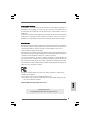 1
1
-
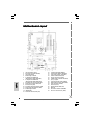 2
2
-
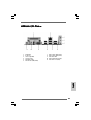 3
3
-
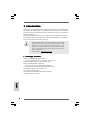 4
4
-
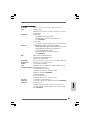 5
5
-
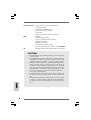 6
6
-
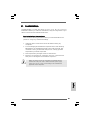 7
7
-
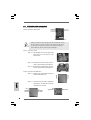 8
8
-
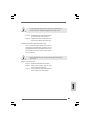 9
9
-
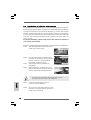 10
10
-
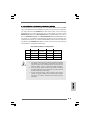 11
11
-
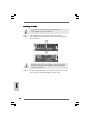 12
12
-
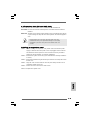 13
13
-
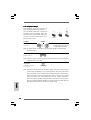 14
14
-
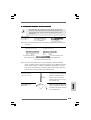 15
15
-
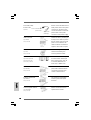 16
16
-
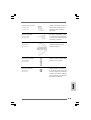 17
17
-
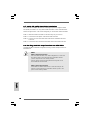 18
18
-
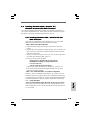 19
19
-
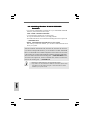 20
20
-
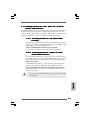 21
21
-
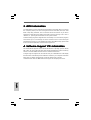 22
22
-
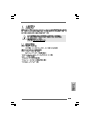 23
23
-
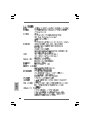 24
24
-
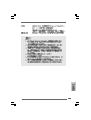 25
25
-
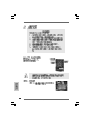 26
26
-
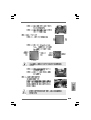 27
27
-
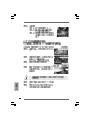 28
28
-
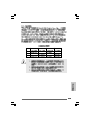 29
29
-
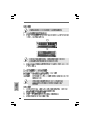 30
30
-
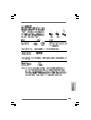 31
31
-
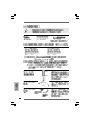 32
32
-
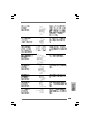 33
33
-
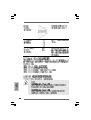 34
34
-
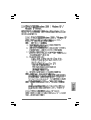 35
35
-
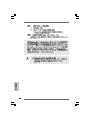 36
36
-
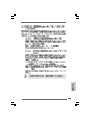 37
37
-
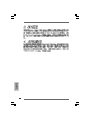 38
38
-
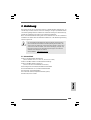 39
39
-
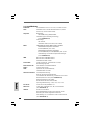 40
40
-
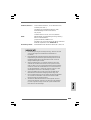 41
41
-
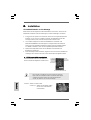 42
42
-
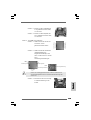 43
43
-
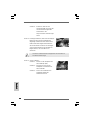 44
44
-
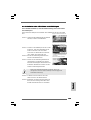 45
45
-
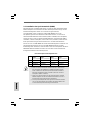 46
46
-
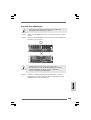 47
47
-
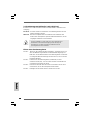 48
48
-
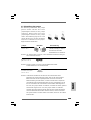 49
49
-
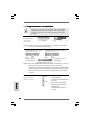 50
50
-
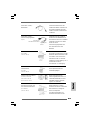 51
51
-
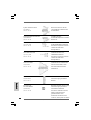 52
52
-
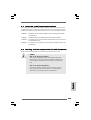 53
53
-
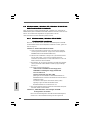 54
54
-
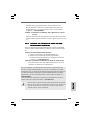 55
55
-
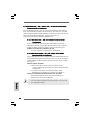 56
56
-
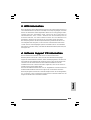 57
57
-
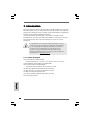 58
58
-
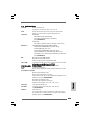 59
59
-
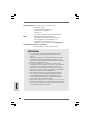 60
60
-
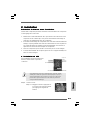 61
61
-
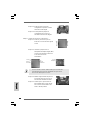 62
62
-
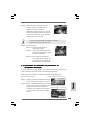 63
63
-
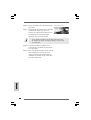 64
64
-
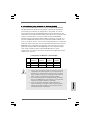 65
65
-
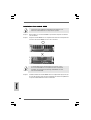 66
66
-
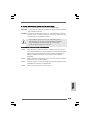 67
67
-
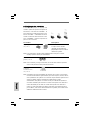 68
68
-
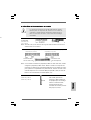 69
69
-
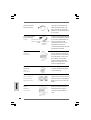 70
70
-
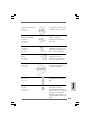 71
71
-
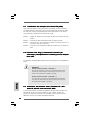 72
72
-
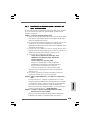 73
73
-
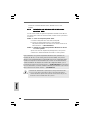 74
74
-
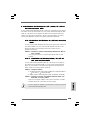 75
75
-
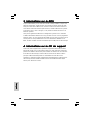 76
76
-
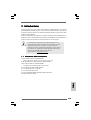 77
77
-
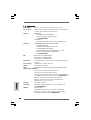 78
78
-
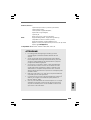 79
79
-
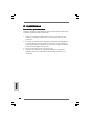 80
80
-
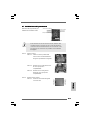 81
81
-
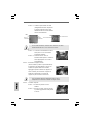 82
82
-
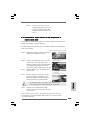 83
83
-
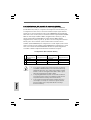 84
84
-
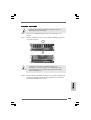 85
85
-
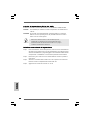 86
86
-
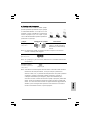 87
87
-
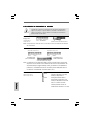 88
88
-
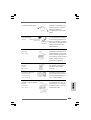 89
89
-
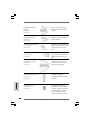 90
90
-
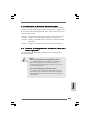 91
91
-
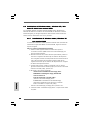 92
92
-
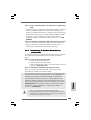 93
93
-
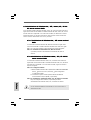 94
94
-
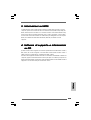 95
95
-
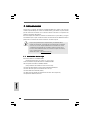 96
96
-
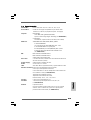 97
97
-
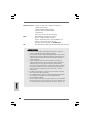 98
98
-
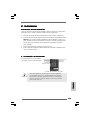 99
99
-
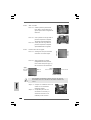 100
100
-
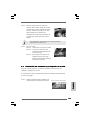 101
101
-
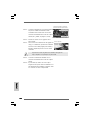 102
102
-
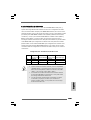 103
103
-
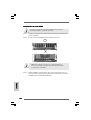 104
104
-
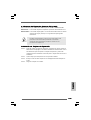 105
105
-
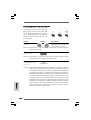 106
106
-
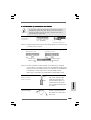 107
107
-
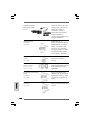 108
108
-
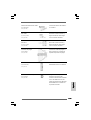 109
109
-
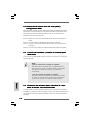 110
110
-
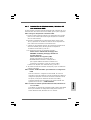 111
111
-
 112
112
-
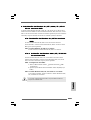 113
113
-
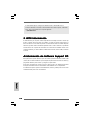 114
114
ASROCK 775V88 El manual del propietario
- Categoría
- Placas base
- Tipo
- El manual del propietario
- Este manual también es adecuado para
En otros idiomas
- français: ASROCK 775V88 Le manuel du propriétaire
- italiano: ASROCK 775V88 Manuale del proprietario
- English: ASROCK 775V88 Owner's manual
- Deutsch: ASROCK 775V88 Bedienungsanleitung
Documentos relacionados
-
ASROCK P4V88 El manual del propietario
-
ASROCK 4CoreDual-VSTA El manual del propietario
-
ASROCK K7VT4A PRO El manual del propietario
-
ASROCK 4COREDUAL-SATA2 - 11-2007 El manual del propietario
-
ASROCK K8UPGRADE-VM El manual del propietario
-
ASROCK 939Dual-VSTA Guía de instalación
-
ASROCK 939Dual-VSTA El manual del propietario
-
ASROCK K7NF2-RAID El manual del propietario
-
ASROCK 775I65PE-M Manual de usuario
-
ASROCK P4I65PE El manual del propietario